- O feed de notícias do Facebook não carregar pode causar muito estresse, especialmente se você estiver ansioso para entrar em contato com seus amigos e familiares.
- Encontrar o feed de notícias do Facebook que não carrega corretamente impedirá que você veja postagens e atualizações de seus amigos online.
- Para garantir que você possa usar os serviços adequadamente, certifique-se de que as configurações do seu Feed de notícias estejam corretas.
- A exclusão de todos os cookies e caches do seu navegador também ajudou com esse assunto.

Este software irá reparar erros comuns de computador, protegê-lo contra perda de arquivos, malware, falha de hardware e otimizar seu PC para desempenho máximo. Corrija problemas do PC e remova vírus agora em 3 etapas fáceis:
- Baixar Restoro PC Repair Tool que vem com tecnologias patenteadas (patente disponível aqui).
- Clique Inicia escaneamento para encontrar problemas do Windows que podem estar causando problemas no PC.
- Clique Reparar tudo para corrigir problemas que afetam a segurança e o desempenho do seu computador
- Restoro foi baixado por 0 leitores este mês.
Se você está prestes a rolar o feed de notícias em Facebook e ele simplesmente não carrega corretamente, então esse problema pode ter vários motivos.
De falhas no Facebook para o fuso horário atual, se você estiver recebendo notícias de feed problemas de carregamento no Facebook, muitas vezes você mesmo pode corrigi-los. O que você pode fazer é explicado abaixo de 6 maneiras simples.
Como posso corrigir os problemas de feed de notícias no Facebook?
1. Verifique as preferências do Feed de notícias
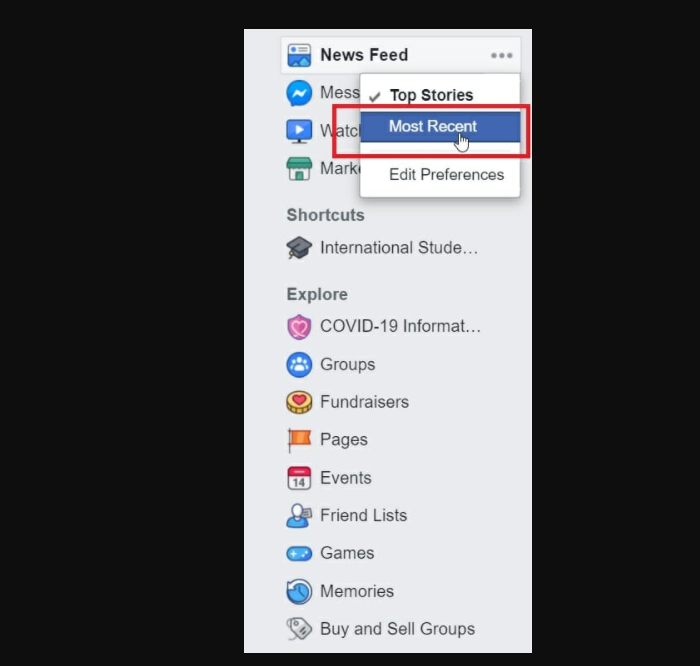
- Vá para a página principal de Facebook.
- No lado esquerdo da tela, localize o Notícias título.
- Clique no três pontos.
- Na lista suspensa, você pode escolher o tipo de feed de notícias que deseja.
- Clique em Melhores histórias ou Mais recente, como desejado.
2. Reinicie o aplicativo

Reiniciar é a opção mais fácil se o feed de notícias não foi carregado corretamente. Primeiro, você pode simplesmente tentar reiniciar o Facebook.
Se isso não funcionar, reinicie o navegador que está usando. Em caso de emergência, uma reinicialização completa do PC também pode ajudar.
3. Excluir cookies e cache
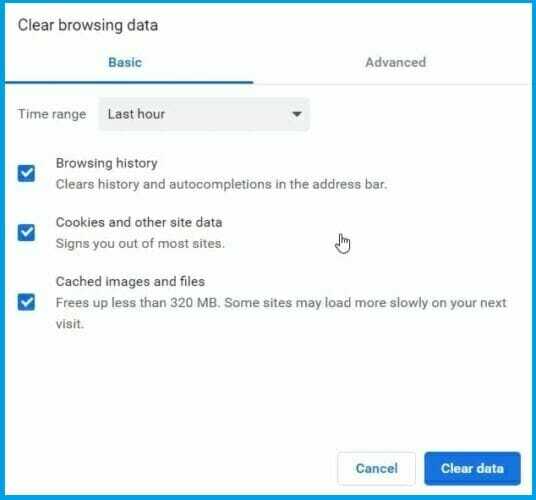
Limpar cookies
- Abrir Google Chrome.
- Vamos para Definições, e sob o Privacidade e segurança, coloque uma marca de seleção na frente de Cookies e outros dados do site.
- Você pode escolher o intervalo de tempo em que deseja que os dados sejam excluídos.
- Clique em Apagar os dados.
Limpar caches
- Abrir Google Chrome, e vá para o menu de três pontos.
- Selecione Definições, e abaixo Privacidade e segurança, Clique em Exclua os dados do navegador.
- Você pode escolher o intervalo de tempo em que deseja que os dados sejam excluídos.
- Confirme com Apagar os dados.
Às vezes, pode acontecer que os dados sejam armazenados incorretamente no cache. Também existem cookies que podem causar interrupções no Facebook. Para resolver esse problema, você deve limpar o cache ou os cookies.
4. Use HTTPS

Outro motivo comum de problemas é que a navegação segura não está disponível para todos os membros do Facebook. Por exemplo, o aplicativo do Facebook não possui esse recurso.
Portanto, se o Facebook navegar no modo de segurança por padrão, pode causar problemas ao alternar entre HTTP e HTTPS.
Para resolver este problema, digite https://www.facebook.com/ na barra de pesquisa do seu navegador.
5. Verifique as configurações de tempo

Se as configurações de data e hora em seu computador não estiverem corretas, o site do Facebook será exibido incorretamente, mesmo que você tenha uma boa conexão com a Internet.
Portanto, verifique as configurações do sistema e defina o fuso horário atual, se necessário.
6. Javascript habilitado

- Abrir Google Chrome, e vá para o menu de três pontos.
- Selecione Definições.
- Sob Privacidade e segurança, escolher Configurações do site.
- Clique em JavaScript.
- Ative o controle deslizante para que Permitido (recomendado) parece.
Se JavaScript está desativado em seu navegador, isso pode causar problemas ao exibir páginas da web.
Portanto, você deve verificar a configuração e ativá-la se necessário.
 Ainda está tendo problemas?Corrija-os com esta ferramenta:
Ainda está tendo problemas?Corrija-os com esta ferramenta:
- Baixe esta ferramenta de reparo de PC classificado como Ótimo no TrustPilot.com (o download começa nesta página).
- Clique Inicia escaneamento para encontrar problemas do Windows que podem estar causando problemas no PC.
- Clique Reparar tudo para corrigir problemas com tecnologias patenteadas (Desconto exclusivo para nossos leitores).
Restoro foi baixado por 0 leitores este mês.

![Parece que você estava usando mal esse recurso indo rápido demais [Corrigir]](/f/ab2a558aa33253246b46875728a10ab4.png?width=300&height=460)
